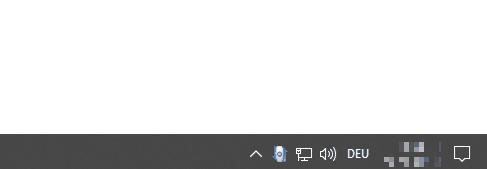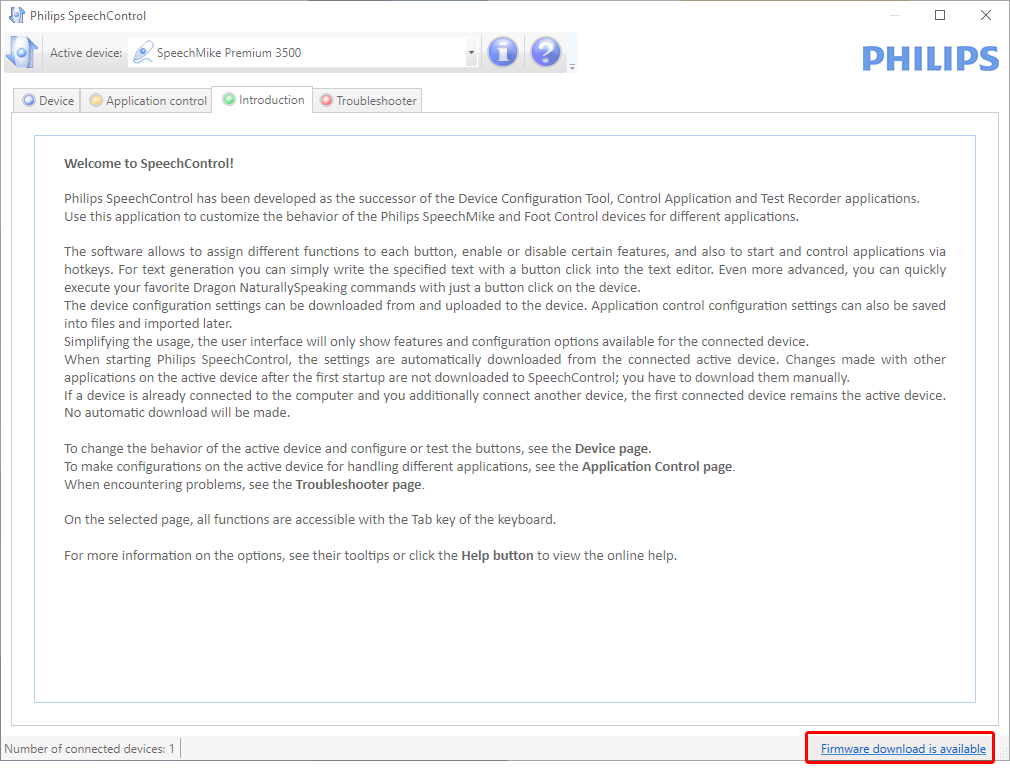Pour vérifier ou mettre à jour le microprogramme, vous devez d’abord installer SpeechControl (Philips Device Control Center).
Vous pouvez télécharger la dernière version du logiciel SpeechControl (édition Windows ou Mac) à partir du lien suivant : www.dictation.philips.com/speechcontrol
Pour vérifier le microprogramme installé, procédez comme suit :
Branchez votre appareil à l’ordinateur.
Démarrez Philips Device Control Center :
Si l’option de démarrage automatique de Philips Device Control Center a été sélectionnée lors de l’installation, ouvrez le programme en cliquant sur l’icône
 dans la zone de notification de la barre des tâches de Windows.
dans la zone de notification de la barre des tâches de Windows.Pour démarrer le programme manuellement, ouvrez le menu Démarrer de Windows, puis sélectionnez Philips Speech Control > Philips Device Control Center.
Vérifiez si votre appareil est sélectionné dans le menu déroulant des appareils actifs.
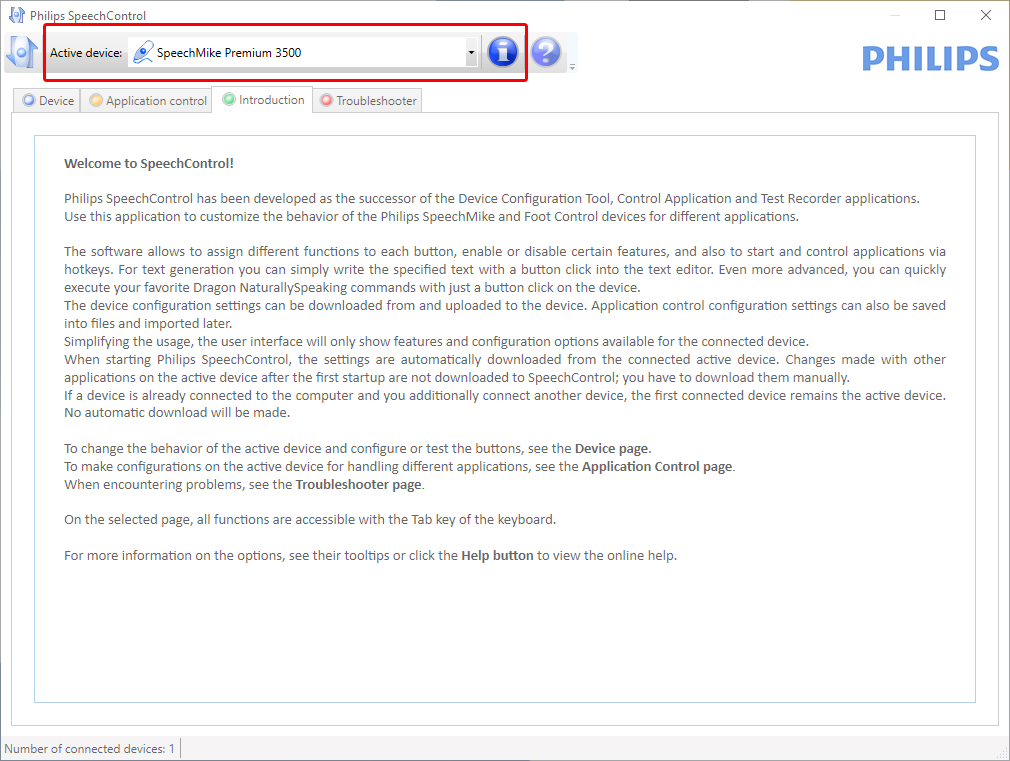
Cliquez sur le bouton
 pour récupérer des informations sur l’appareil sélectionné. SpeechControl affiche la version du microprogramme installé dans les détails de l’appareil.
pour récupérer des informations sur l’appareil sélectionné. SpeechControl affiche la version du microprogramme installé dans les détails de l’appareil.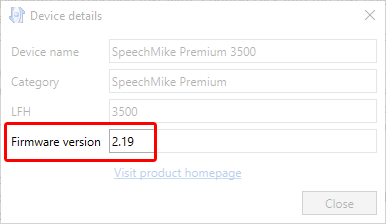
Branchez votre appareil à l’ordinateur.
Démarrez Philips Device Control Center :
Si l’option de démarrage automatique de Philips Device Control Center a été sélectionnée lors de l’installation, ouvrez le programme en cliquant sur l’icône
 dans la zone de notification de la barre des tâches de Windows.
dans la zone de notification de la barre des tâches de Windows.Pour démarrer le programme manuellement, ouvrez le menu Démarrer de Windows, puis sélectionnez Philips Speech Control > Philips Device Control Center.
![[Note]](/fileadmin/helpdesk-paligo/fr/../css/image/note.png)
Note Assurez-vous d’utiliser la dernière version de Philips Device Control Center.
Sur l'onglet Device (Appareil), cliquez sur Firmware upgrade (Mise à jour du micrologiciel).
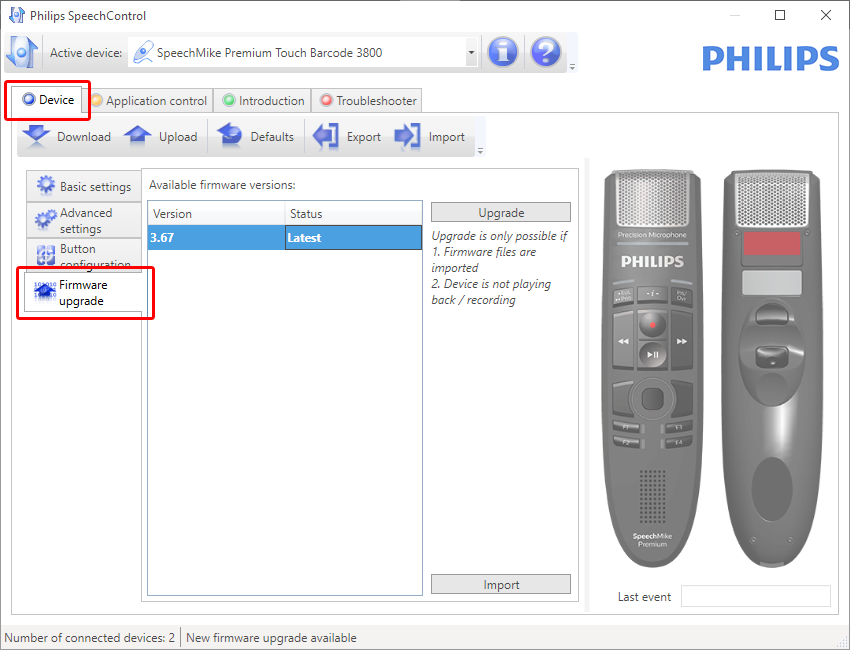
Cliquez sur la version de mise à jour souhaitée depuis la liste Available firmware versions (Versions de microprogramme disponibles).
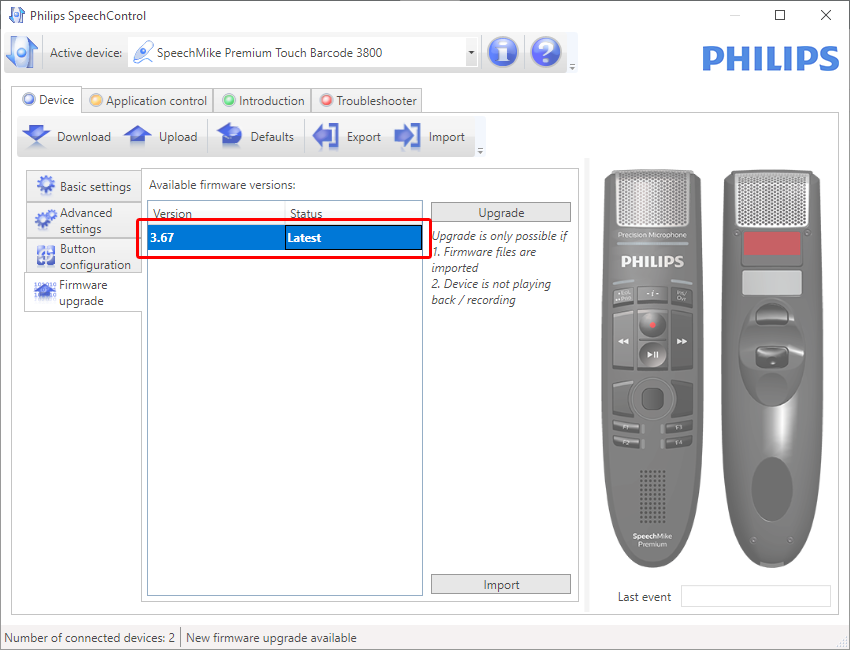
Si la liste Available firmware versions (Versions de microprogramme disponibles) est vide :
Cliquez sur le bouton Upgrade (Mettre à jour).
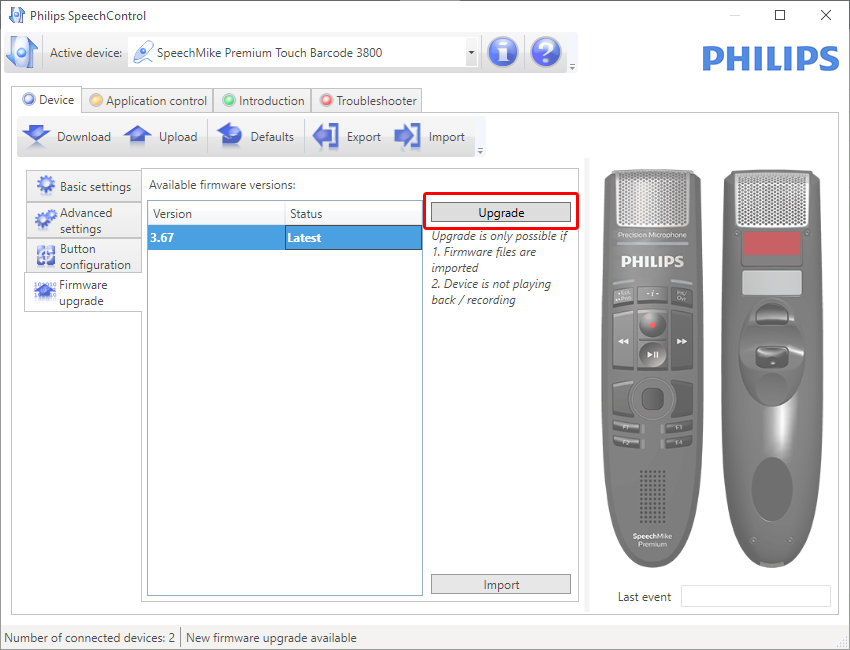
Sélectionnez Yes, upgrade the device (Oui, mettre à jour l’appareil) pour installer le nouveau microprogramme.
Effectuer la mise à jour du microprogramme
Pendant la mise à jour du microprogramme, cette boîte de dialogue s’affiche jusqu’à ce que la mise à jour du microprogramme soit terminée.
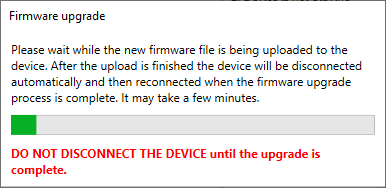
Lorsque la boîte de mise à jour du microprogramme a disparu , l’appareil est à nouveau prêt à être utilisé.
Vous pouvez télécharger la dernière version du microprogramme à partir des liens ci-dessous :
SpeechMike Premium séries LFH3500/3600 : http://www.speechmike.com/premium/support
SpeechMike Premium Touch séries SMP3700/3800 : https://www.speechmike.com/premium-touch/support
SpeechMike Premium Air série SMP4000 : http://www.speechmike.com/premium-air/support
Branchez votre appareil à l’ordinateur.
Démarrez Philips Device Control Center :
Si l’option de démarrage automatique de Philips Device Control Center a été sélectionnée lors de l’installation, ouvrez le programme en cliquant sur l’icône
 dans la zone de notification de la barre des tâches de Windows.
dans la zone de notification de la barre des tâches de Windows.Pour démarrer le programme manuellement, ouvrez le menu Démarrer de Windows, puis sélectionnez Philips Speech Control > Philips Device Control Center.
![[Note]](/fileadmin/helpdesk-paligo/fr/../css/image/note.png)
Note Assurez-vous d’utiliser la dernière version de Philips Device Control Center.
Sur l'onglet Device (Appareil), cliquez sur Firmware upgrade (Mise à jour du micrologiciel).
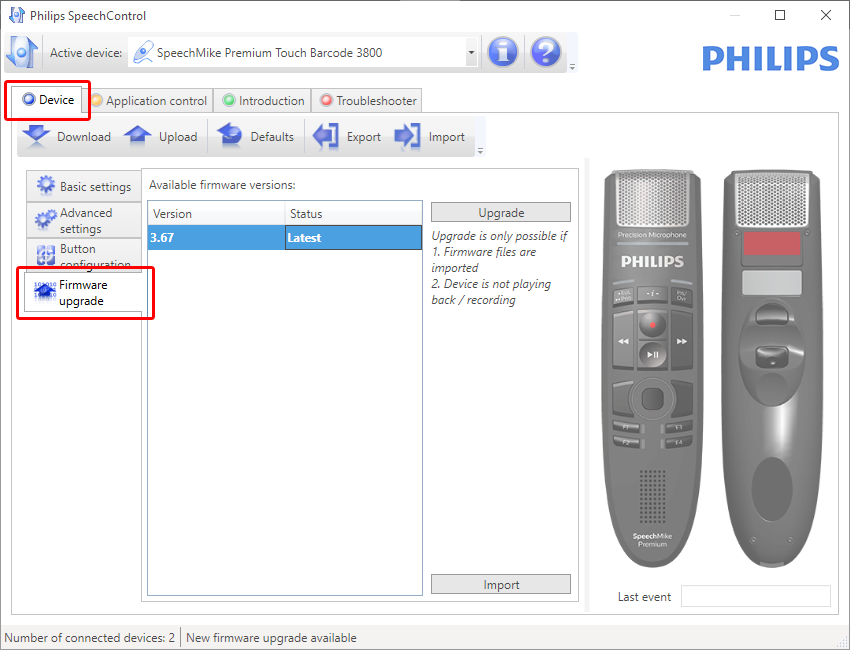
Charger la version du microprogramme dans SpeechControl
Cliquez sur Import (Importer) et sélectionnez le dossier contenant le microprogramme à importer.
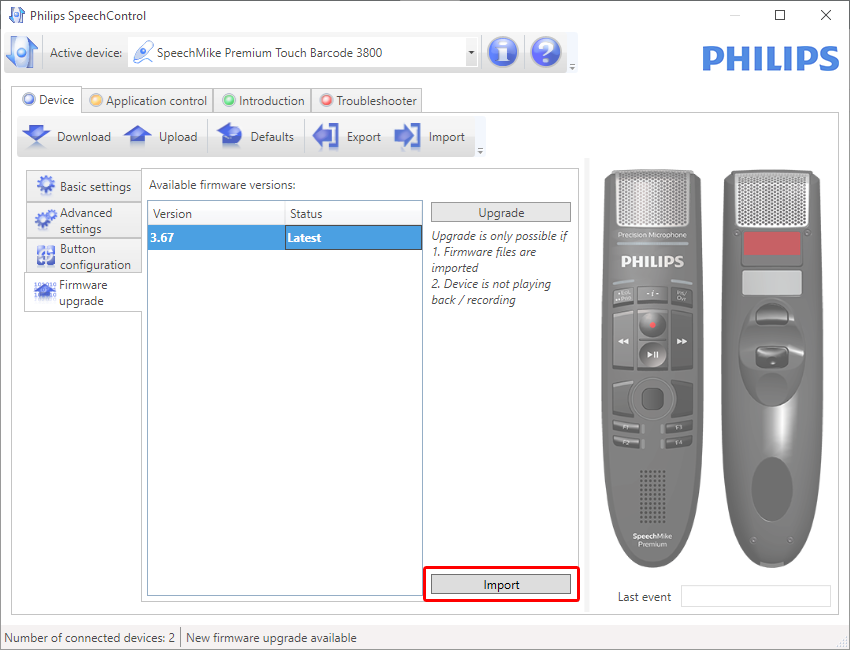
Cliquez sur OK.
Charger le microprogramme dans votre appareil
Pour démarrer la mise à jour du microprogramme, sélectionnez la version du microprogramme que vous souhaitez utiliser et cliquez sur Upgrade (Mise à jour).
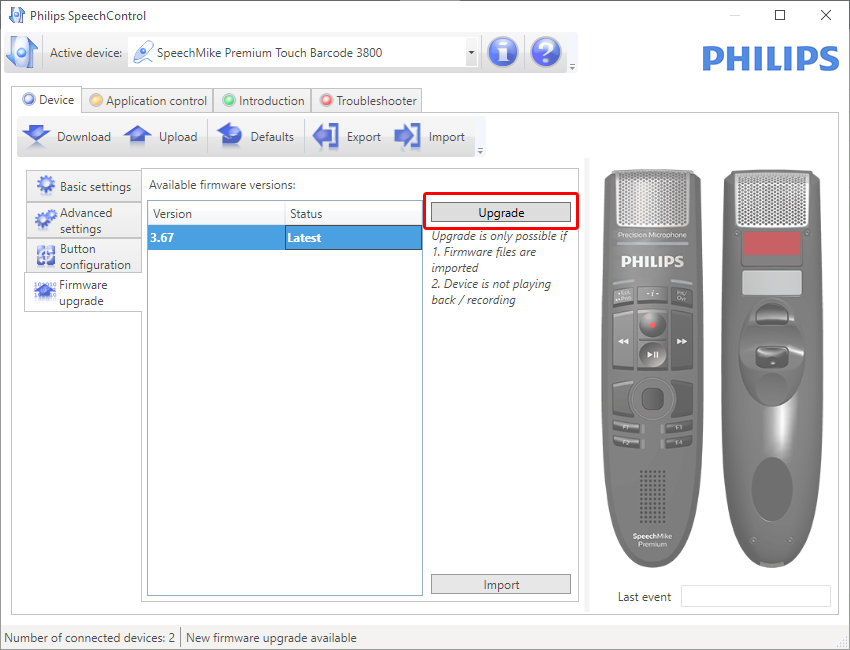
Capture d’écran à titre d’illustration uniquement
![[Attention]](/fileadmin/helpdesk-paligo/fr/../css/image/caution.png)
Attention Ne débranchez pas votre SpeechMike de l’ordinateur pendant la mise à jour du microprogramme.
Confirmer la mise à jour du microprogramme
La boîte de dialogue de confirmation suivante apparaît.
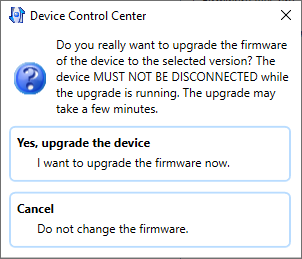
Sélectionnez Yes, upgrade the device (Oui, mettre à jour l’appareil) pour installer le nouveau microprogramme.
Effectuer la mise à jour du microprogramme
Pendant la mise à jour du microprogramme, cette boîte de dialogue s’affiche jusqu’à ce que la mise à jour du microprogramme soit terminée.
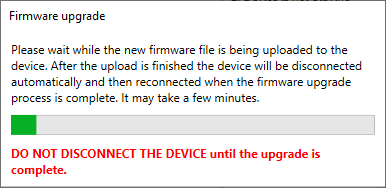
Lorsque la boîte de mise à jour du microprogramme a disparu , l’appareil est à nouveau prêt à être utilisé.